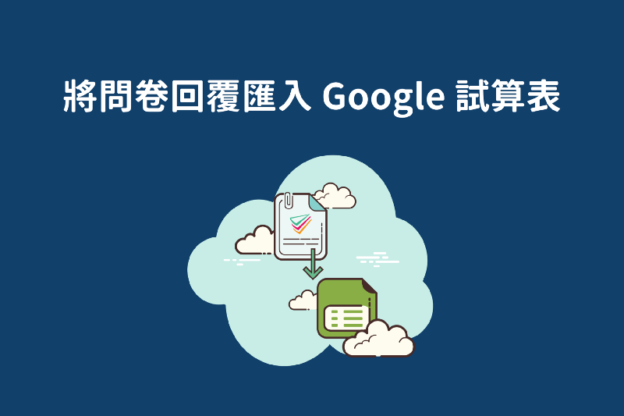
不會程式沒關係! SurveyCake 手把手教學,讓你三分鐘就上手
讓你的問卷表單沒有極限!
問卷調查結果,除了問卷建立者本人可以查看外,有時因應團隊需求,必須開放多人共同查看及編輯,進行更多深入的運用。
這篇文章將會介紹如何將問卷調查結果自動匯入 Google 試算表:
【大綱】問卷回覆匯入 Google 試算表:
1. 建立一份 SurveyCake 問卷
2. 建立一份 Google Spreadsheet
3. 設定 Google Spreadsheet Script
4. 設定問卷 Webhook Url
5. 測試填答兩次
1. 建立一份 SurveyCake 問卷
1–1. 登入後台 > 建立問卷 > 儲存
首先,在進行串接之前你必須先建立一份 SurveyCake 問卷。
若你面對空白介面只能發呆,不知如何著手設計問題,SurveyCake 提供以下八大情境範本(共 50+ 種)供你免費套用,範本內容細節均能自行修改。

如何套用 SurveyCake 問卷範本?一鍵建立完整問卷表單
透過 SurveyCake 的八大情境問卷範本,輕鬆將題型、功能發揮得淋漓盡致
2. 建立一份 Google Spreadsheet
2–1. 前往 Google Drive 建立一個空白的 Google Spreadsheet
儲存問卷後,建立一個 Google 試算表的新分頁。
3. 設定 Google Spreadsheet Script
3–1. 點擊此處後會跳出一程式碼頁面,全選複製所有程式碼。
3–2. 於 Google Spreadsheet 上方選單選擇「 工具 > 指令碼編輯器 」
3–3. 貼上程式碼
將程式碼.gs內容清空後,貼上剛剛全選複製的程式碼(3–1)。

* 小提醒:
點擊指令碼編輯器時,「程式碼.gs」裡會出現以下程式碼:function myFunction() {
}請記得先把上述程式碼刪除清空,再貼上剛剛於 3-1 處所全選複製的程式碼哦!
3–4. 進入問卷後台的 Webhook 頁面
回到先前儲存的問卷(1–1),點擊問卷後台上方工具列「系統通知」並選擇「Webhook」。

3–5. 替換程式碼.gs 中的 Hash key 和 IV key
頁面下方有「Webhook 解碼」,你需要將剛剛所複製的程式碼中: YOUR_SURVEY_HASH_KEY、YOUR_SURVEY_IV_KEY 分別替換為 Webhook 解碼中的兩個文字。
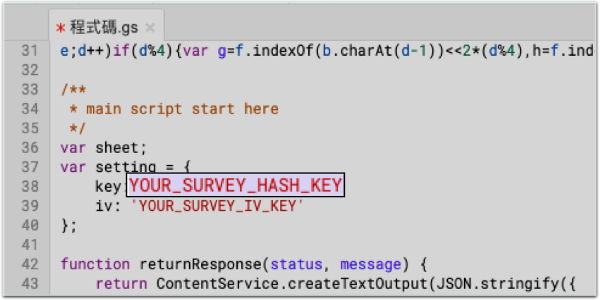
3–6. 替換好後按下「 儲存 」
3–7. 選擇上方工具列「 發布 > 部署為網路應用程式 」
- 將應用程式執行為:請選擇你自己的 Google 帳號
- 具有應用程式存取權的使用者請選擇:任何人,甚至匿名使用者。
- 點擊下方按鈕部署
- 選擇你剛剛所選的 Google 帳號進行授權
- 完成授權後即可取得網址,請「複製」該網址

4. 設定問卷 Webhook Url
4–1. 貼上「Webhook Url」
回到問卷後台的 Webhook 頁面(3–4),於「 Webhook Url 」中貼上剛剛複製的網址(3–7)。

4–2. 貼上後按下「儲存」
別忘了點選右上角的儲存按鈕,webhook 網址才會被儲存起來哦!

5. 測試填答兩次
5–1. 打開問卷網址進行第一次填答,可以看到 Speadsheet 自動出現題目與第一次填答內容

5–2. 打開問卷進行第二次填答,可以看到 Spreadsheet 多了一筆答案
【 注意事項 】
1. 請勿手動修改 spreadsheet 中的 Row1 & Row2,此為系統用來對應題目編輯使用。
2. 如果第一次串接之後,有編輯問卷,則 spreadsheet 會以新編輯的內容為欄位順序,被刪除的題目會被移動到最後。
3. 問卷回覆的填答時間在 Google Sheets 和 SurveyCake 後台顯示可能有所落差。SurveyCake 後台顯示的問卷填答時間是正確的,但因為問卷回覆透過 webhook 匯入時,時區會自動調整為 +0(=少台灣時間 8 小時),故時間差的部份需要請使用者自行在 Google Sheets 中手動調整。
【應用範例:回收履歷】
公司部門透過問卷表單回收履歷,若將問卷表單串接 Google 試算表(Google Sheets),問卷回覆就會自動匯入 Google 試算表中,達到「多人審視、編輯」的效果。如此除了同部門的同事可以輕鬆查看所有求職者的履歷,每位同事更可以針對不同履歷寫下回饋及想法,更有效率彙整眾人意見。而主管甚至能直接標註欲納入面試階段的求職者,方便人資作業。

看再多教學,不如實際操作一次!
以上已將串接問卷回覆至 Google Sheets 的操作步驟列於文章中,你可以建一份問卷,親自嘗試串接看看,會發現過程其實比想像中還簡單,對完全不會程式的人也可以輕鬆上手。
三秒鐘免費註冊 SurveyCake 會員,為你的表單串接踏出第一步!
如有任何問題或合作意願,歡迎隨時與我們聯繫!
SurveyCake 是一個台灣開發的企業級雲端問卷服務,我們希望連結所有與問卷有關的接觸點。歡迎追蹤我們的 Blog 掌握最豐富的文章訊息,也歡迎附上原文連結分享給更多人知道。
官方網站 / 粉絲專頁 / 企業版方案 / 問卷設計懶人包 / 問卷設計交流區
企業級的雲端問卷服務 SurveyCake 無限流量 x 終身免費!
立即註冊即可馬上使用,若有任何問題,歡迎隨時來信至 support@surveycake.com















